Tipps für frisch beschenkte Nutzer
Neue Hardware? Netflix-Downloads löschen & iTunes deautorisieren
Zwei schnelle Tipps für alle jene Leser, die die freie Zeit „zwischen den Jahren“ unter anderen damit verbringen, die frisch ausgepackte Apple-Hardware neu aufzusetzen und Geräte älterer Generationen gegen ihre vom Weihnachtsmann ausgelieferten Nachfolger aus Cupertino zu ersetzen.
Netflix-Downloads löschen
Wenn ihr zu den Nutzern des Streaming-Dienstes Netflix gehören solltet, dann entfernt bereits heruntergeladene Serien-Episoden und Filme von eurem Alt-Gerät, ehe ihr das neue iPad bzw. das neue iPhone in Betrieb nehmen solltet.
Denn: Netflix hat harte Limits für die Nutzung der Ende November eingeführten Download-Funktion, die dazu führen können, dass euch das neue Gerät mit der Info-Meldung „Sie haben Downloads auf zu vielen Geräten“ begrüßt, sobald ihr hier einen Offline-Download anstoßen wollt.
Der Streaming-Anbieter erklärt:
Wenn Sie ein Gerät nicht mehr zum Ansehen heruntergeladener Titel verwenden möchten, löschen Sie diese Titel am besten von dem Gerät. Nachdem Sie alle heruntergeladenen Titel von dem Gerät gelöscht haben, stellen Sie eine Internetverbindung her und starten Sie die Netflix-App. Auf diese Weise können unsere Systeme erkennen, dass das Gerät nicht mehr zum Ansehen heruntergeladener Inhalte verwendet wird, und Sie können Titel auf ein neues Gerät herunterladen. Im Falle verlorener oder zerstörter Geräte oder bei Geräten, die aus anderen Gründen keine Verbindung mit Netflix herstellen können, läuft das Gerät automatisch nach 30 Tagen ab. Danach können Sie Titel auf ein anderes Gerät herunterladen.
Anders formuliert. Solltet ihr das alte iPhone einfach auf die Werkseinstellungen zurücksetzen, kann es sein, dass ihr mit dem neuen Gerät 30 Tage warten müsst, ehe ein neuer Download möglich ist. Entfernt vor dem Reset also alle alten Folgen.
iTunes deautorisieren
Eine ähnliche Vorsichtsmaßnahme solltet ihr auch bei alten iTunes-Installationen treffen. Wenn ihr aktuell damit beschäftigt seid, euren neuen Rechner einzurichten, dann startet auf der alten Maschine noch mal die Apple Jukebox. Hier wählt ihr in der Mac-Menüleiste den Punkt Account > Autorisierung aus und klickt anschließend auf „Diesen Computer deautorisieren“.
Jetzt könnt ihr eure iTunes-Installation auf dem neuen Rechner wieder mit eurem iCloud-Account verbinden und bei Apple zum Download neuer Apps autorisieren. Ein Schritt, den ihr euch hier möglichst noch vor dem kompletten Löschen der alten Festplatte ausführen solltet.
Apple gestattet euch bis zu zehn Geräte (darunter maximal fünf Computer) gleichzeitig mit eurer Apple-ID und iTunes zu verknüpfen. Wer sich hier nicht an Apples Ratschläge zur Account-Verwaltung hält, muss unter Umständen 90 Tage warte, ehe die Verknüpfungen neu zugewiesen werden können.
Wenn Sie versuchen, eine andere Apple-ID mit einem Gerät zu verknüpfen, das bereits verknüpft wurde, wird Ihnen möglicherweise diese Meldung angezeigt: „Dieses Gerät ist mit einer anderen Apple-ID verknüpft. Sie können dieses Gerät erst in [Zahl] Tagen mit einer anderen Apple-ID verknüpfen.“ Je nachdem, wann Sie Ihr Gerät mit Ihrer Apple-ID verknüpft haben, müssen Sie möglicherweise bis zu 90 Tage warten, bevor Sie das Gerät mit einer anderen Apple-ID verknüpfen können.
Nach wie vor wünschen wir frohe Weihnachtstage in die Runde!
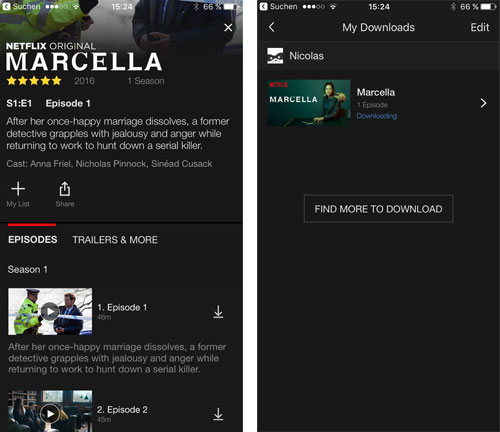

Zum letzten Punkt mit iTunes:
Geräte kann man auch über die Apple Webseite deautorisieren / aus der Apple ID entfernen.
Das muss man nicht unbedingt vorher machen,
Zumal man eine Windows Neuinstallation teilw. ja auch leider mal ungeplant machen muss (HDD defekt, Update von Win7 auf Win 10 – hier werden unter der ID auch direkt 2 Rechner gezeigt obwohl es immer noch die selbe Kiste wie vorher ist).
Danke, dass ihr an die Leser auch an Weihnachten denkt. Auch wenn ich nicht zur Zielgruppe dieses Artikels gehöre. :-)
…….die frisch ausgepackte Apple-Hardware……..
was ist da „frisch“ ?
Wenn du die Hardware erst zu Weihnachten ausgepackt hast, erfolgte dieses Auspacken ja wohl innerhalb der letzten 3 Tage, was ich als „frsich“ bezeichnen würde :D
was geht es eigentlich neofix und Co an ob ich vom iPad, iMac oder iPhone den film sehe